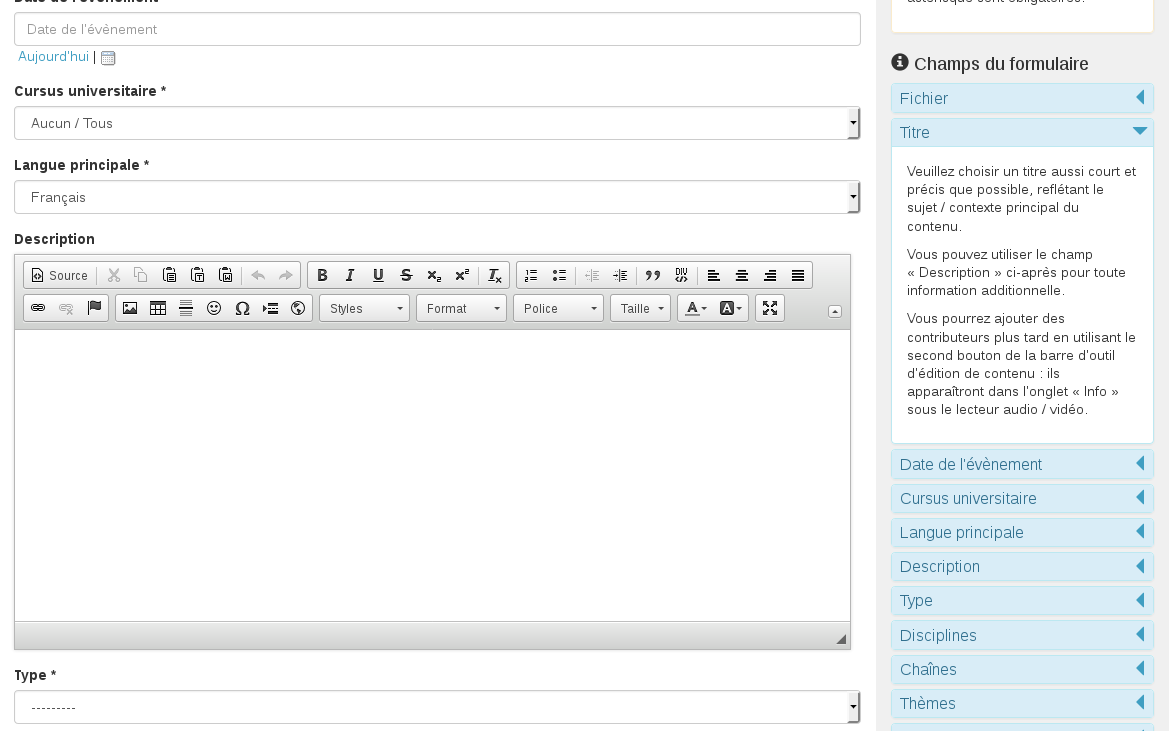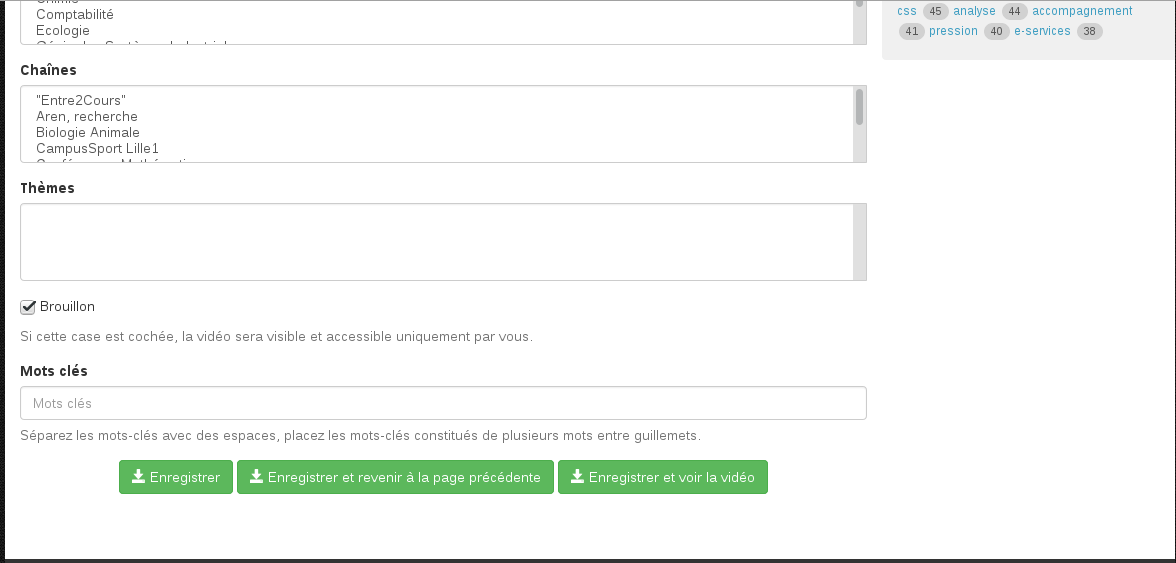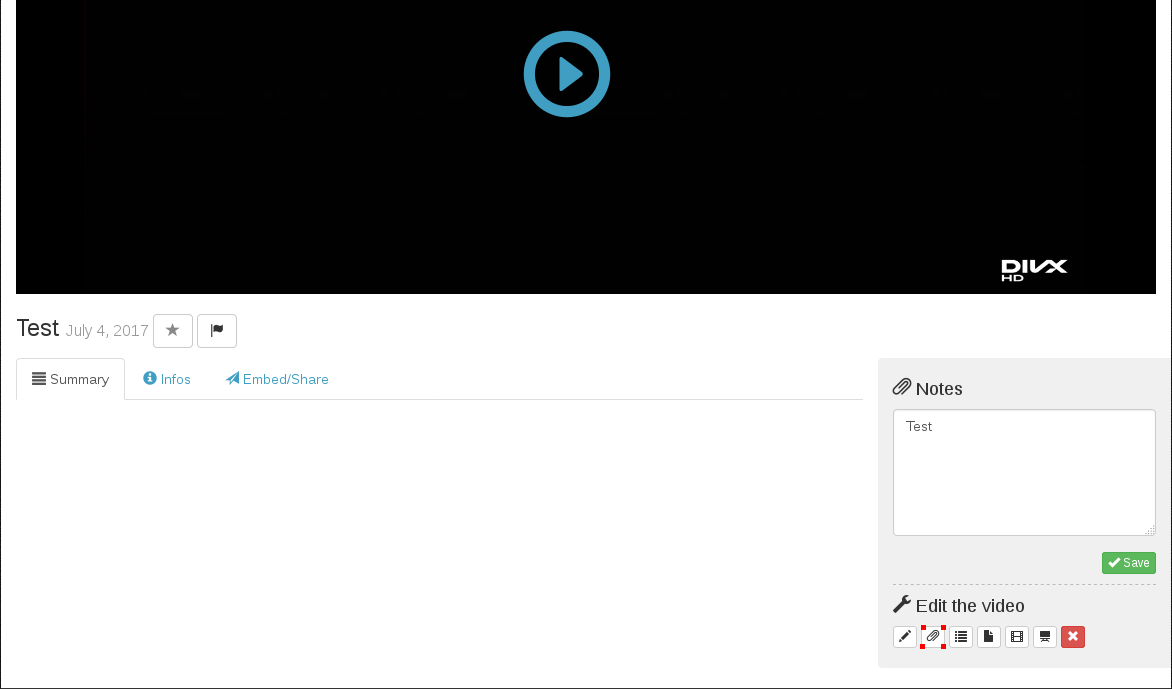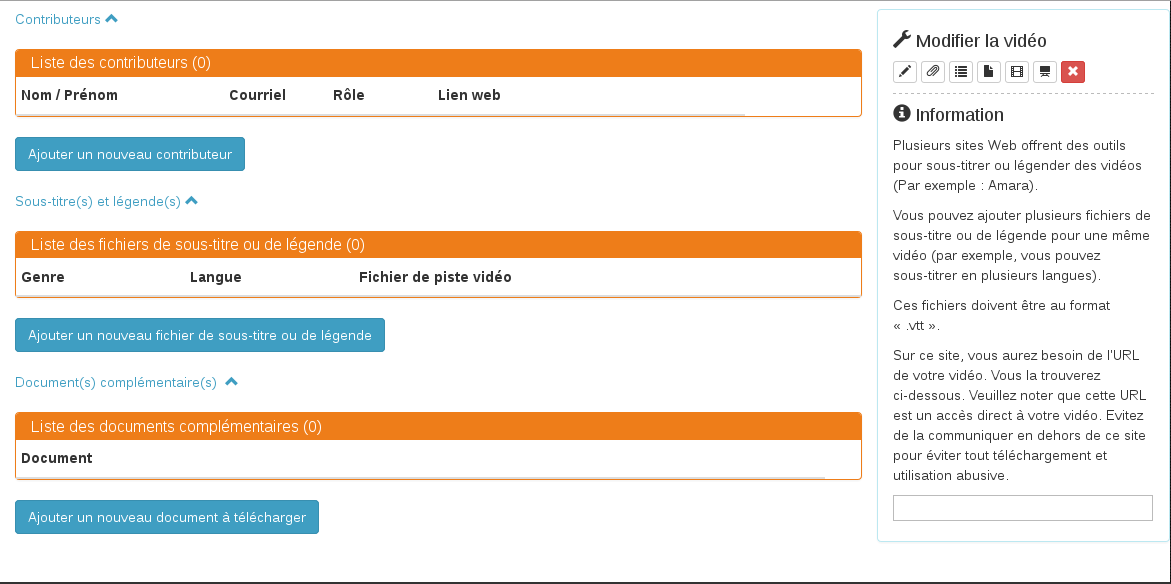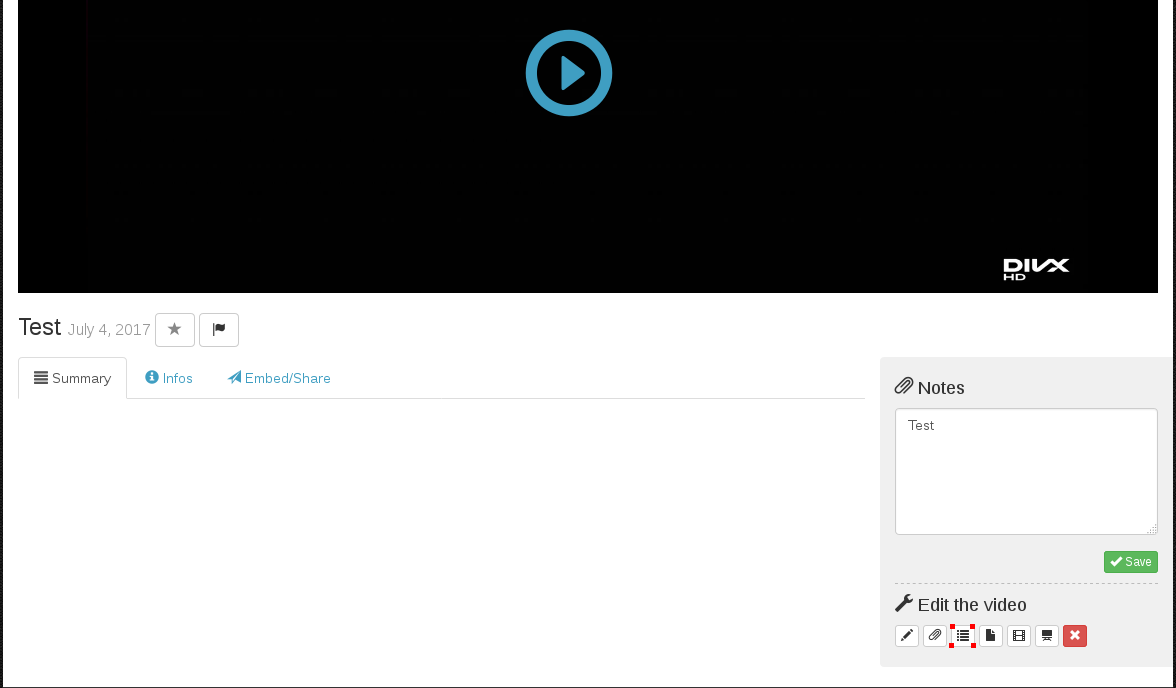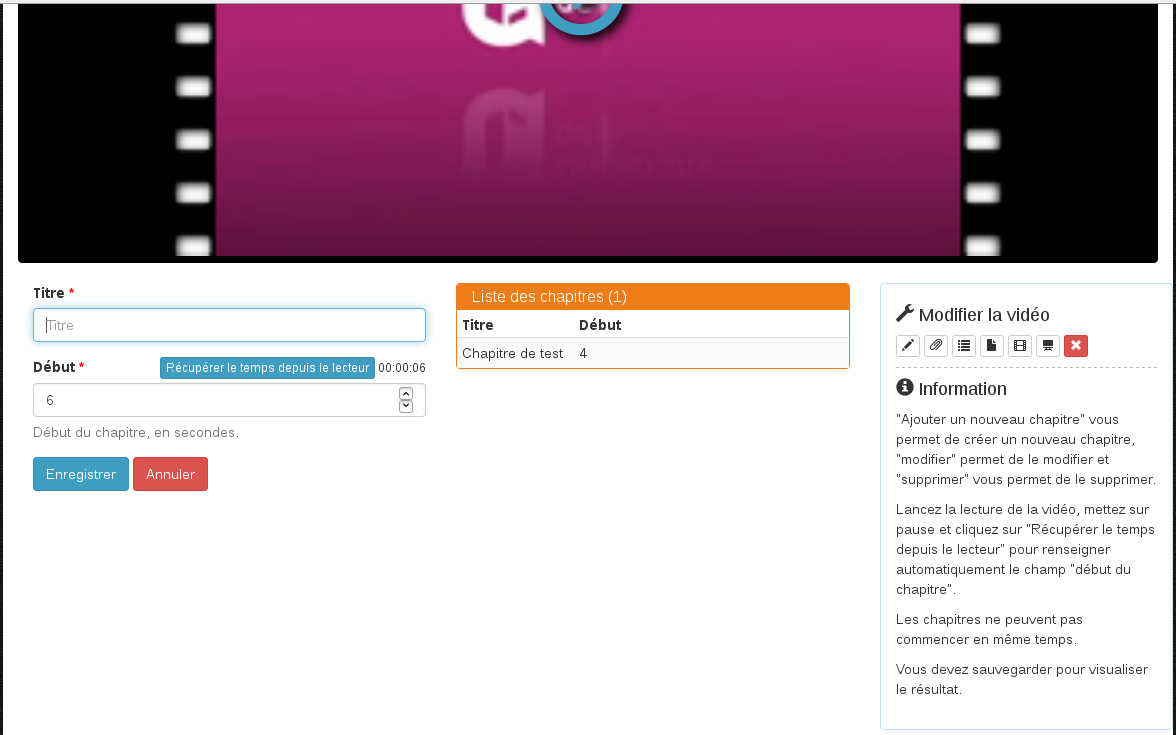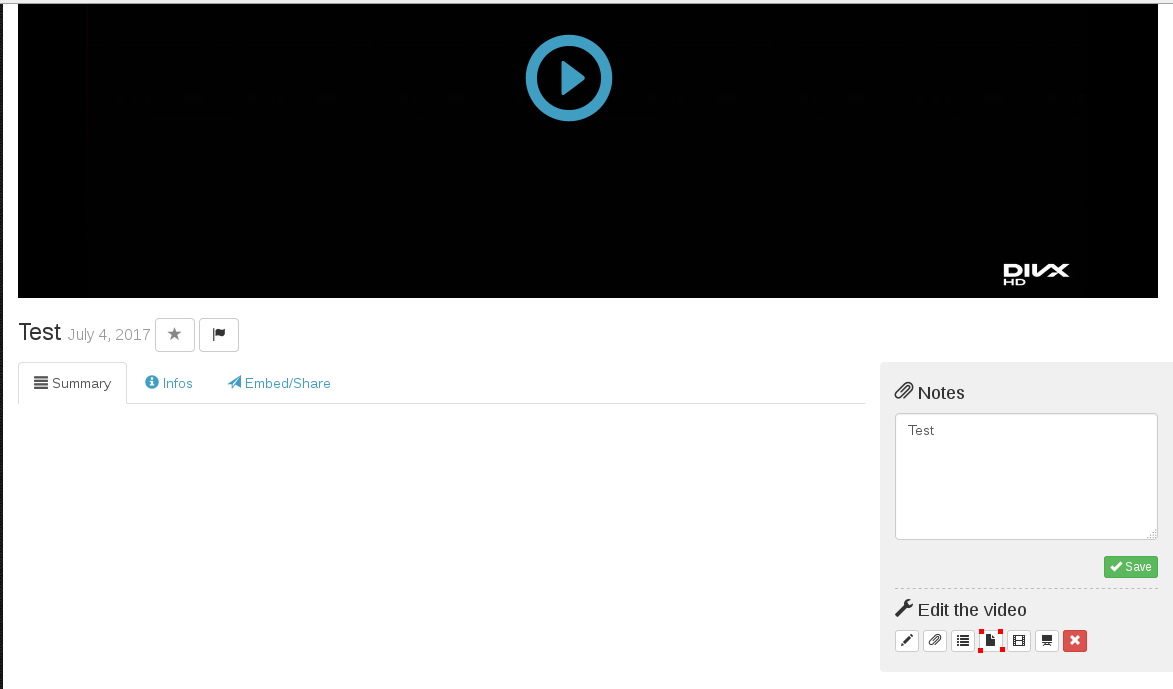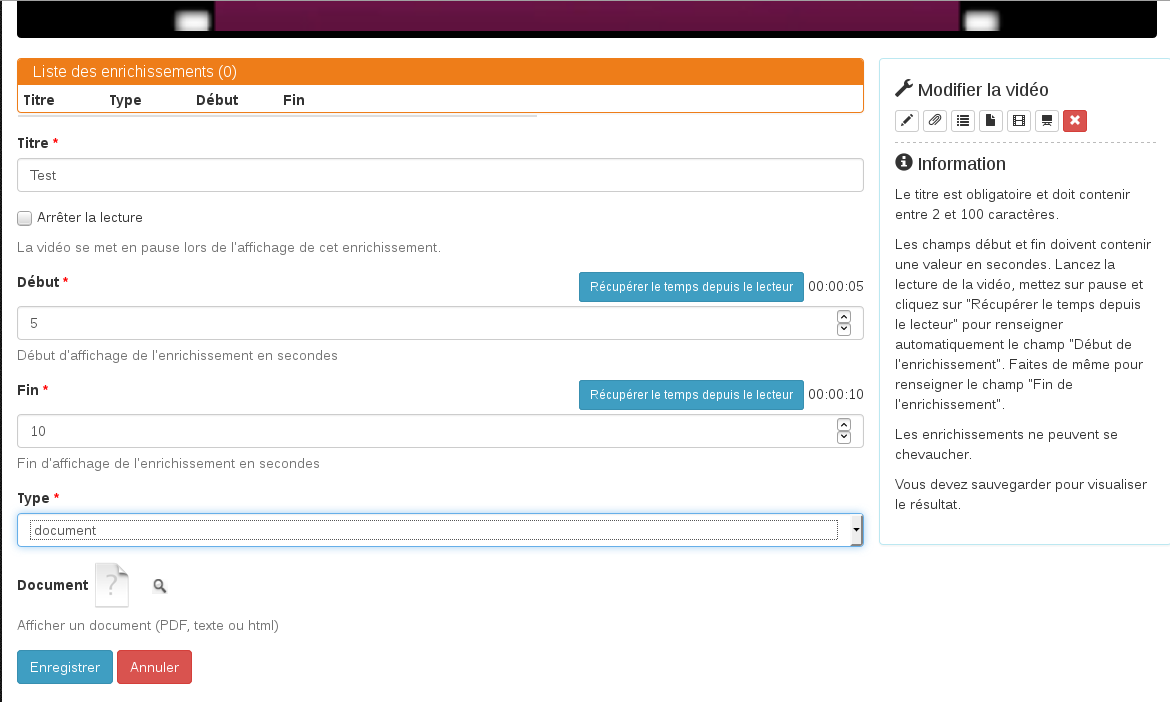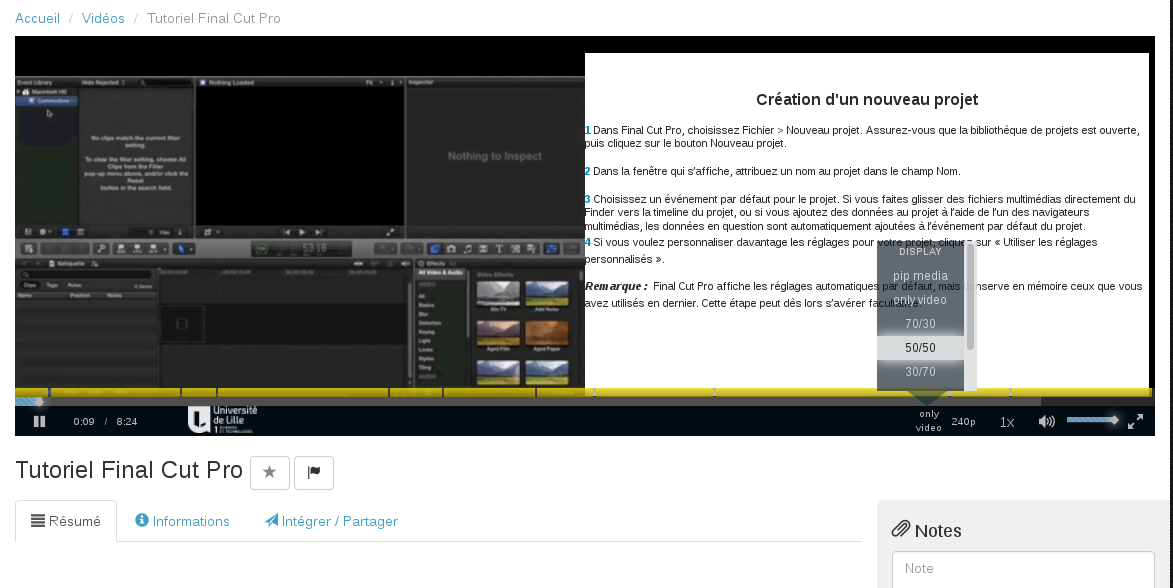- Créée par utilisateur-f622b, dernière mise à jour le sept. 07, 2017 7 min de lecture
Vous regardez une version antérieure (v. /wiki/spaces/ES/pages/610828334/Wiki+application+Pod) de cette page.
afficher les différences afficher l'historique de la page
« Afficher la version précédente Vous regardez la version actuelle de cette page. (v. 11) afficher la version suivante »
Bienvenue sur la documentation de l'application Pod
Documentation fonctionnelle de l'application : |
|---|
Utilisation de la plateforme (frontoffice) : |
Déposer une vidéo |
Il est possible de déposer sur Pod des fichiers audios ou vidéos. Pour cela il faut se rendre sur la page d'ajout d'une nouvelle vidéo accessible par le bouton vert correspondant sur la barre de menu du site. Si ce n'est pas déjà fait, le site vous demandera de vous authentifiez pour poursuivre.
Un formulaire qu'il est nécessaire de renseigner se présente à vous. Sur la droite de ce formulaire sont regroupés diverses informations et conseils d'utilisations comme par exemple :
Une fois le formulaire correctement renseigné il y a plusieurs choix qui se présentent à vous pour valider votre envoi de vidéo ou fichier audio :
Si vous souhaitez annuler votre envoi ou modification il suffit alors de ne pas prendre compte ce formulaire et vous rendre à une autre page de votre choix (par le biais de la barre de menu supérieure).
Votre vidéo est désormais envoyée et traiter par Pod. Si vous souhaitez modifier les informations relatives à cette vidéo vous pouvez à tout moment revenir à ce formulaire en suivant ces étapes :
|
Complétion d'une vidéo |
La complétion d'une vidéo sur Pod correspond à l'ajout :
Pour réaliser la complétion d'une vidéo sur Pod, rendez-vous à la page de vos vidéos (ou sur la page de l'une de vos vidéos) puis cliquez sur "Ajoutez des sous-titres, contributeurs, documents à télécharger" (icone trombone).
Vous arriverez à la page de complétion de la vidéo. Vous avez à disposition trois sections (qui correspondent à ceux présentés précédemment) qui peuvent accueillir vos fichiers. Sur la droite vous avez des informations pour vous guidez à travers l'utilisation de cette page. Les informations générales à retenir sur la complétion sont les suivantes :
|
Chapitrage d'une vidéo |
Le chapitrage d'une vidéo est le principe de segmenter une vidéo pour que l'utilisateur puisse se rendre à des moments précis de la vidéo. Pour chapitrer une vidéo sur Pod rendez-vous à la page de vos vidéos (ou sur la page de l'une de vos vidéos) puis cliquez sur "Diviser la vidéo en chapitres" (icone texte).
Vous arriverez à la page de chapitrage de la vidéo. Une liste des chapitres existants est inscrites dans un tableau, indiquant leurs titres et leurs positions dans la vidéo (en secondes). Cliquez sur le bouton "Ajouter un nouveau chapitre" pour continuer. Un formulaire s'ouvre avec le choix du titre et de la position du nouveau chapitre. Sur la droite de la page se situe des informations pour vous aidez à la bonne utilisation de cette page.
Les chapitres seront disponibles sur la vidéo par le biais du lecteur vidéo. Ils seront classés selon leur ordre d'apparition. |
Enrichissement d'une vidéo |
L'enrichissement d'une vidéo sur Pod est le fait d'intégrer à la vidéo des éléments extérieurs permettant de compléter les informations délivrées par celle-ci. Sur Pod il existe cinq enrichissements possible :
Pour enrichir une vidéo sur Pod rendez-vous à la page de vos vidéos (ou sur la page de l'une de vos vidéos) puis cliquez sur "Ajoutez des enrichissements à la vidéo" (icone fichier).
Vous arrivez à la page d'enrichissement de votre vidéo. Une liste des enrichissements existants sur votre vidéo est inscrite dans un tableau, indiquant leurs titres, types, temps de début et de fin. Cliquez sur "Ajoutez un nouvel enrichissement" pour continuer. Un formulaire s'ouvre avec choix du titre, temps de début d'affichage et de fin d'affichage et surtout avec le choix du type d'enrichissement. Sur la droite de la page se situe des informations pour vous aidez à la bonne utilisation de cette page.
La création d'enrichissements provoque l'apparition d'une seconde barre de lecture sur le lecteur vidéo, elle permet de signaler la présence d'enrichissement à travers la vidéo. De plus une nouvelle option sur le lecteur apparaît pour sélectionner comment le lecteur affiche les enrichissements, permettant à l'utilisateur de consulter les enrichissements selon ses préférences. Par défaut un moment sans enrichissement fait que la vidéo occupe 100% de l'espace du lecteur, tandis qu'un moment avec enrichissement sépare l'espace en deux : 50% vidéo, 50% enrichissement.
|
Vidéo interactive |
Administration de la plateforme (backoffice) :Gestion des utilisateursGestion des vidéosGestion des enregistreursGestion des chainesGestions des types/disciplines |
Documentation technique de l'application :
- Liste de diffusion : pod@esup-portail.org
- Code source de la plateforme Pod : https://github.com/EsupPortail/pod
Documentation d'installation, mise à jour, mise en production, foire aux questions : https://github.com/EsupPortail/pod/wiki
Liste des instances de Pod (MAJ 06/09/2017) :
- Université de Pau : https://mediakiosque.univ-pau.fr/
- Université de Strasbourg : https://pod.unistra.fr/
- Université de Valenciennes : https://pod.univ-valenciennes.fr/
- École centrale de Lyon : https://replay.ec-lyon.fr/
- Aix-Marseille université : https://amupod.univ-amu.fr/
- Université d'Avignon : https://pod.univ-avignon.fr/
- Université de Nice : http://unspod.unice.fr/
- Inserm : https://podcast-dev.inserm.fr/ (phase de test terminé, passage en prod)
- École centrale de Lille : http://pod.ec-lille.fr/
- Université d'Artois http://artoistv.univ-artois.fr
- Université Paris 1 : https://mediatheque.univ-paris1.fr/
- Université Paris-Sud : (phase de test terminé, passage en prod)
- Université de Tours : Phase de test en cours
- Université de Montpellier : https://video.umontpellier.fr/ (passage en prod fin 2017)
- le CNAM : http://podvideos.cnam.fr/
- Université de la réunion : https://pod.univ-reunion.fr/
- Université Lille 1 : http://pod.univ-lille1.fr
- Université du Maine : http://umotion.univ-lemans.fr
- Universite numérique de Madagascar : http://pod.irenala.edu.mg/
- Ecole des Transmissions de Rennes (terre défense) : Installation en test effectué
- Université La Rochelle : (phase de test terminé, passage en prod)
- ANSTIA : http://pod.anstia.fr
- Ensemble Scolaire Privé Saint-Genès La Salle à Bordeaux : installation effectuée
- Université de Caen : http://pod.unicaen.fr
Communication sur le Projet Pod :
- Moodle Moot 2017 :
Plugin Pod pour Moodle
https://webtv.univ-lyon3.fr/videos/?video=MEDIA170703163424628
- Journée CUME Jeudi 27 avril 2017: USAGES DE LA VIDEO DANS LA PEDAGOGIE
Présentation de la plateforme Pod
https://mediasd.parisdescartes.fr/#/watch?id=s5QgF-OP_r0w&fc=WcOVqzUszdcbd
- Esup Days #23 (janvier 2017)
Projet Pod : Etat d'avancement
https://www.esup-portail.org/wiki/pages/viewpage.action?pageId=576946179#ESUP-Daysn%C2%B023&ApereoParis2017-11:25%E2%80%93ProjetPod[FR]
- Esup Days #22 (septembre 2016)
Projet Pod : Etat d'avancement
https://www.esup-portail.org/wiki/pages/viewpage.action?pageId=559841285#ESUP-Daysn%C2%B022-11h30%E2%80%93ProjetPod:Etatd%27avancement
- Article EducPros publié le 08.07.2016 :
Voici le lien de l'article : http://www.letudiant.fr/educpros/actualite/universite-du-maine-carte-e-pedagogie.html
Dans le dernier paragraphe, il parle de la plateforme UMotion qui est une instance de Pod déployée à l'université du Mans : http://umotion.univ-lemans.fr/
- Esup Days #21 (1 et 2 février 2016)
Atelier "Gestion Vidéos" et projet Pod : État d'avancement
https://www.esup-portail.org/wiki/pages/viewpage.action?pageId=498139139#ESUP-Daysn%C2%B021&ApereoEurope2016-15h15%E2%80%93Atelier%22GestionVid%C3%A9os%22etprojetPod:%C3%89tatd%27avancement[FR]
- Esup Days #20 (septembre 2015)
POD : la nouvelle plateforme de podcasts "made in France"
Video de présentation : https://mediasd.parisdescartes.fr/#/watch?id=HTNRx-rQKzyUqY&fc=GZ6OHrDK-lMwu
- Moodle Moot 2015 (juin 2015)
Atelier Pod in Moodle
Video de présentation : http://pod.anstia.fr/video/0036-atelier-pod-in-moodle/
- Pod : une innovation numérique pédagogique (Mai 2015)
Mon innovation numérique en 2 minutes - Conférence des présidents d'université
Video de présentation : https://youtu.be/HunHgn9lj0w
- Journées Anstia 2014
Pod : Une plateforme de podcasts enrichis et responsive à disposition de votre établissement
Video de présentation : http://www.lairedu.fr/media/video/conference/pod-une-plateforme-de-podcasts-enrichis-et-responsive-disposition-de-votre-etablissement/
- Aucune étiquette